
LINEでは電話番号検索という検索機能があります。
検索して表示された相手に友達申請することもできます。
電話番号検索はそれほど頻繁に使う機能ではないので、やり方や仕組みがいまいちよくわからないという方もいるでしょう。
そこでこのページではLINEの電話番号検索についてまとめました。
具体的なやり方や、電話番号検索で相手が表示されないケースなどもまとめたので参考にしてください。
LINEの電話番号検索とは?
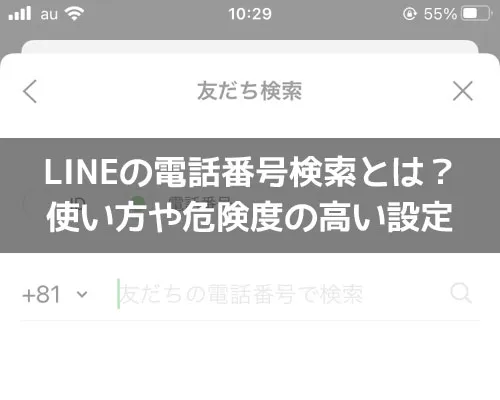
LINEの電話番号検索とは、電話番号を入力するだけで相手のLINEアカウントの存在を確認することができる機能です。
友達の電話番号だけでなく知らない人の電話番号を適当に入力してアカウントを調べることもできます。
また、電話番号検索から見つけたアカウントに対して友達追加することができるので、設定によっては知らない人から友達追加されることもあります。
電話番号検索はLINEの友達追加するのに便利な機能ですが、設定や仕組みを把握しておかないと危険な機能になりえるので注意も必要です。
電話番号検索には制限がある
LINEの電話番号検索は何度でも使えるわけではありません。
電話番号検索の使用には上限があって、一定時間の間に連続して検索していると検索が一時的に利用できなくなります。
実際に私が試したところでは、6回~8回くらい連続で電話番号検索を使用したタイミングで利用できなくなりました。
電話番号検索の上限によって制限されると以下のようなメッセージが表示されます。
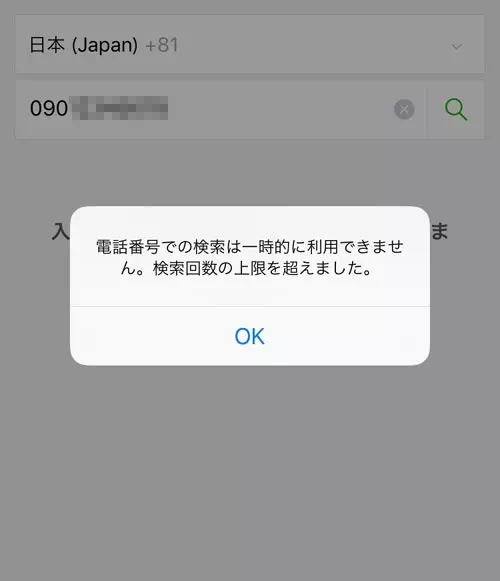
このようなメッセージが表示されて電話番号検索が一時的に制限されますが、時間が経過するとまた使えるようになります。
おそらくは、いたずら防止のための制限ということでしょう。
ちなみに、電話番号検索の上限に関係なく電話番号検索ができないケースもあります。
その他の電話番号検索ができない原因は以下でまとめているので気になる方は参考にしてください。
関連リンク
LINEで電話番号検索のやり方
LINEで電話番号検索をしたい場合は以下の方法で行います。
- LINEアプリを起動し、『ホーム』をタップ
- ホーム画面にある『友だち追加』アイコンをタップ
- 『検索アイコン』をタップ
- 『電話番号』を選択
- 電話番号を入力したら『虫眼鏡アイコン』をタップ

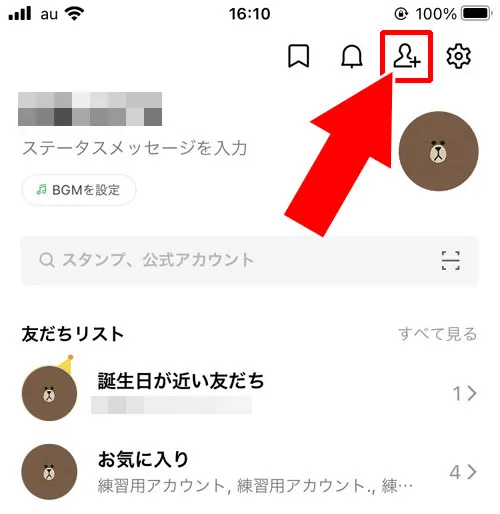
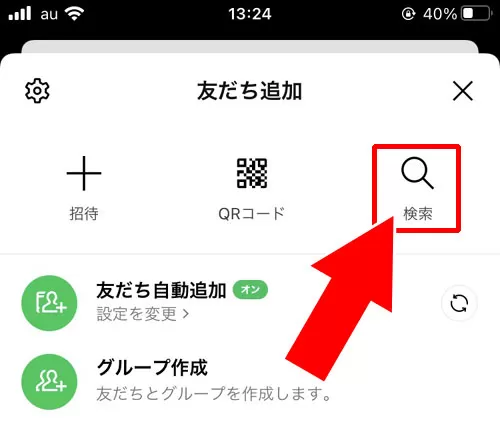
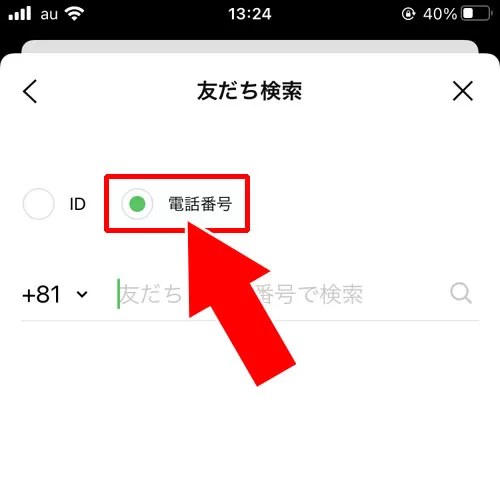
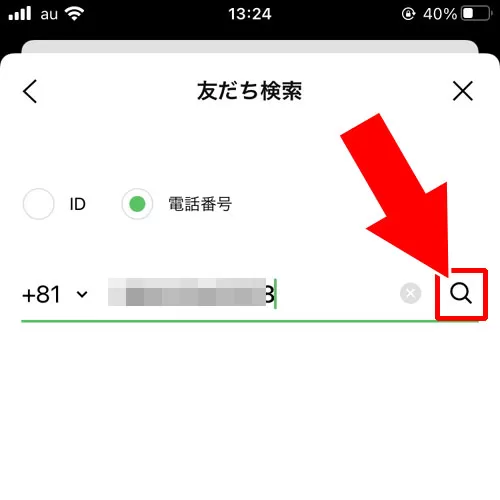
これで電話番号検索ができます。
電話番号が正しければ相手のプロフィール写真と名前が表示されます。
この方法で電話番号検索をした場合、検索したことが相手にバレるの?…という疑問もあったりしますよね。
電話番号検索が相手にバレるのか以下で調査してるので気になる方はこちらも参考にどうぞ。
関連リンク
電話番号検索で該当なしと表示される原因
LINEの電話番号検索で該当なしと表示される場合、以下のような原因が考えられます。
- 相手が電話番号検索を拒否している
- 電話番号が間違えている
- 相手がLINEアカウントを削除している
入力した電話番号が間違えているという可能性がありますが、もし正しい電話番号を入力しているなら相手が電話番号検索を拒否しているのでしょう。
電話番号検索は設定画面から簡単に拒否することができます。
その設定をしていると、正しい番号を入力して検索しても『該当なし』と表示されてしまいます。
電話番号検索の拒否設定について詳しく知りたい方は以下を参考にどうぞ。
関連リンク
入力形式の注意点と正しい検索方法
電話番号検索を行う際には入力形式にも注意が必要です。
ハイフンを入れずに数字のみで入力するのが基本です。
また日本国内の番号であれば「+81」を付け先頭の「0」を省略して入力する必要があります。
たとえば「09012345678」であれば「+819012345678」と入力します。
海外番号を登録している相手の場合も国番号を付けることで検索結果に反映されやすくなります。
入力ミスが原因で「該当なし」と表示されることも多いため検索の前に番号の形式を確認するようにしましょう。
検索時に通知される?
電話番号で相手を検索しても検索しただけでは相手に通知されることはありません。
ただし検索結果からそのまま友だち追加を行った場合は相手の「知り合いかも?」にあなたが表示される可能性があります。
これはLINEが電話帳や相互の連絡先情報をもとに自動で関連づけるためです。
検索したこと自体はバレませんが追加操作を行うと間接的に気づかれる場合があります。
検索後にすぐ追加するのではなく相手が正しいか慎重に確認してから行動するようにしましょう。
LINEの電話番号検索に関連する危険度の高い設定
LINEの電話番号検索に関連する危険度の高い設定があります。
それは自分の電話番号を知らない人でも、適当に電話番号を入力するだけで友達追加できる設定です。
まずは自分のアカウントがどのようになっているのか以下の設定を確認してみましょう。
- LINEアプリを起動し、『ホーム』をタップ
- ホーム画面にある『歯車アイコン』をタップ
- 設定画面の『友だち』をタップ
- 『友だちへの追加を許可』の項目を確認


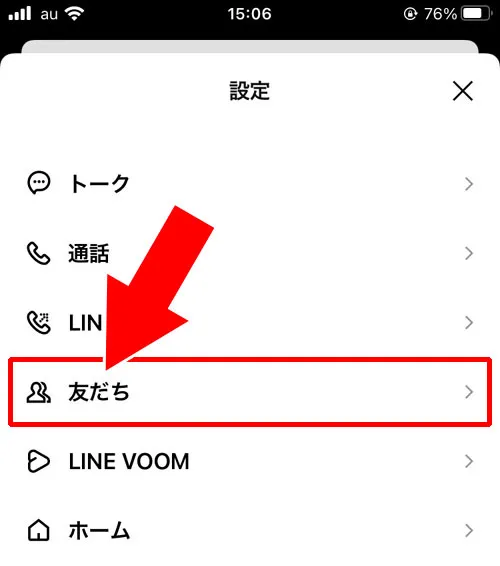
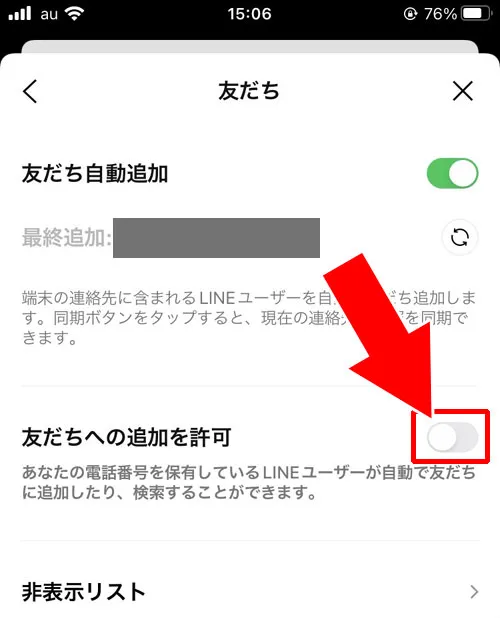
このように『友だちへの追加を許可』の項目が『オン』になっていると、知らない人が電話番号検索から適当に電話番号を入力して友達追加することがあります。
これは非常に危険な状態と言えます。
友達追加されてしまうと知らない人からLINEの無料通話がきたり、メッセージが送られてきたりすることがあります。
そのような状態にならないよう、『友だちへの追加を許可』の項目は『オフ』に設定しておく方がいいでしょう。
「IDによる友だち追加を許可」のリスクと設定方法
LINEにはID検索を利用して友だちを追加できる機能がありますがこの設定を有効にしていると電話番号が流出した際に見知らぬ相手から友だち申請を受ける可能性があります。
特にSNS上でLINEIDを公開してしまった場合悪意のあるユーザーに狙われることがあるため注意が必要です。
以下の方法で対策しておきましょう。
- LINEの「設定」から「プライバシー管理」に進む
- 「IDによる友だち追加を許可」のスイッチをオフにする
この設定をオフにすることで自分のIDを知っている人が検索しても見つけられなくなり不特定多数の人からの追加リクエストを防ぐことができます。
別デバイスからの不正アクセス防止策
LINEアカウントが不正に乗っ取られるケースも報告されています。
特にパソコンやタブレットなどの他のデバイスでログインできる機能を有効にしている場合不正アクセスのリスクが高まります。
身に覚えのないデバイスでログインされた場合個人情報の流出につながる可能性があるため定期的な確認が必要です。
以下の方法で対策しておきましょう。
- LINEの「設定」から「アカウント」に進む
- 「ログイン中の端末」を確認し不審な端末があればログアウトする
- 「ログイン許可」をオフにすることでパソコンなど他のデバイスからのログインを防ぐ
これにより不正アクセスのリスクを低減し自分のLINEアカウントを安全に保つことができます。
まとめ
LINEの電話番号検索はスマホに電話番号を登録してない相手とも友達になれる方法です。
検索のやり方も簡単なので、とりあえず知っておいて損はないでしょう。
ただし、一定時間に検索できる上限は決められているので、無駄に連続で検索しないように注意しましょうね。
※仮に検索上限の制限で使えなくなっても数時間でまた使えるようになるので心配はありません。



















